برنامه افزایش حافظه مجازی چگونه فایل swap را پیکربندی کنیم؟ افزایش حافظه مجازی در ویندوز XP
محتوا
سیستم عامل در ابتدا به گونه ای پیکربندی شده است که عملکرد بهینه را در تمام مدل های لپ تاپ یا رایانه های رومیزی ارائه دهد. اجزا و منابع رایانه شخصی ممکن است متفاوت باشند، بنابراین کاربران باید خودشان تغییراتی را ایجاد کنند. گاهی اوقات تنظیماتی که در زیر با آن آشنا می شوید به بهبود عملکرد سیستم کمک می کند.
حافظه مجازی چیست؟
قبل از افزایش فایل پیجینگ در ویندوز 7، باید بفهمید که چیست. برای درک کامل نحوه عملکرد این پارامتر، باید اصطلاحات اساسی را درک کنید:
- حافظه با دسترسی تصادفی (همچنین به عنوان RAM شناخته می شود) به عنوان یک دستگاه حافظه با دسترسی تصادفی عمل می کند. اگر برنامه یا برنامه ای را باز کرده اید، بخشی از داده های این روش در RAM ذخیره می شود. هنگام بازگشایی، فرآیند به لطف آن سریعتر است. پس از خاموش کردن کامپیوتر کاملاً پاک می شود. هرچه رم بیشتر باشد، برنامه ها سریعتر پاسخ می دهند.
- Paging-file (با نام مستعار swap-file) یک سند روی هارد دیسک به نام pagefile.sys است که به طور پیش فرض مخفی است. از آن استفاده می کند سیستم ویندوزبرای ذخیره داده ها و قسمت هایی از برنامه ها که در رم قرار نمی گیرند. اگر فضا آزاد شود، اطلاعات مربوط به قسمت swap در RAM قرار می گیرد و برعکس می شود.
- حافظه مجازی معنای ترکیبی دو اصطلاح قبلی است.
نحوه افزایش فایل صفحه در ویندوز 7
اگر به دلیل فضای مجازی ناکافی پیام های خطای برنامه در ویندوز ظاهر می شود، باید یا RAM اضافی خریداری کنید یا حجم فایل پیجینگ را افزایش دهید. به عنوان یک قاعده، به طور خودکار توسط سیستم کنترل می شود، بنابراین باید خودتان حجم آن را تغییر دهید. این روش عملکرد رایانه شما را بهبود می بخشد و به جلوگیری از خرابی عملیات کمک می کند.
برای عملکرد بهینه، فایل swap باید برابر با اندازه RAM در حداقل مقدار، و دو برابر بزرگتر از اندازه آن در حداکثر مقدار باشد. اگر 4 گیگابایت رم دارید، مقدار پایین باید 4 و مقدار بالایی 8 گیگابایت باشد. در بین کاربران اعتقاد بر این است که فایل swap باید ثابت باشد، پارامترهای مقادیر حداکثر و حداقل باید یکسان باشند، اما این نظریه تایید عملی را دریافت نکرده است.
قبل از رفتن به تنظیمات، باید در نظر داشته باشید که می توانید آن را روی هر دیسک (پارتیشن) هارد دیسک ایجاد کنید، اما این افزایش عملکرد واقعی را به همراه نخواهد داشت، بنابراین باید با سند کار کنید. دیسک سیستم. دستورالعمل افزایش صفحه فایل در ویندوز 7:
- روی موس PC در میانبر My Computer کلیک کنید، به بخش Properties بروید.
- در پنجره جدید، در منوی سمت چپ، مورد "تنظیمات سیستم پیشرفته" را پیدا کنید.
- در بخش "پیشرفته"، در گروه "عملکرد"، روی دکمه "گزینه ها" کلیک کنید.
- بعد، به تب "پیشرفته" بروید.
- از بخش "حافظه مجازی" باید روی "تغییر" کلیک کنید.
- به تب "حافظه مجازی" بروید.
- در اینجا می توانید فایل swap ویندوز را افزایش، غیرفعال یا به دیسک دیگری منتقل کنید. فقط درایو C را انتخاب کنید، کادر کنار «فایل صفحهبندی وجود ندارد» را علامت بزنید و روی «تنظیم» کلیک کنید. با اخطار موافقت کنید. پس از آن، بخش دیگری را انتخاب کنید، کادر "تعیین اندازه" را علامت بزنید و حداکثر و حداقل صدا را تنظیم کنید.
- همچنین می توانید به سادگی مقدار درایو C را بدون انتقال افزایش دهید.
- کامپیوتر خود را مجددا راه اندازی کنید تا تنظیمات جدید اعمال شوند.
- برای جلوگیری از تکه تکه شدن یک شی، باید همان مقدار را برای اندازه حداکثر و حداقل تنظیم کنید.

هنگام سرویس رایانه و لپتاپ، اغلب با عملکرد ناکافی دستگاه هنگام اجرای برنامههای خاص مشکل ایجاد میشود. علامت اصلی این مشکل پیام سیستمی است که به دلیل کمبود فضای خالی برای حافظه مجازی، کار انجام نشد. این بیشتر در مورد کامپیوترهای قدیمی که مقدار کمی رم دارند صدق می کند. اگرچه برخی از خودروهای مدرن نیز با این مشکل مواجه هستند. این زمانی اتفاق می افتد که کاربر مشخص کند تعداد زیادی ازوظایف دستگاه زمانی که منبع حافظه تمام می شود، این پیام سیستمی شوم ظاهر می شود.
این دلیل ایجاد این ماده بود که به شما می گوید چگونه حافظه مجازی را افزایش دهید. ابتدا بیایید بفهمیم که چیست. این ترکیبی از رم است که در واحد سیستم نصب شده است، با یک فایل swap.
نتیجه این است که چندین راه برای حل مشکل وجود دارد. چگونه حافظه مجازی را افزایش دهیم؟ گزینه اول کاملاً پیش پا افتاده است. شما یک تراشه رم اضافی خریداری می کنید و آن را در واحد سیستم نصب می کنید. فکر می کنم اینجا نیازی به توضیح نیست. قبلاً مطالب کافی در مورد این موضوع نوشته شده است.


برای افزایش حافظه مجازی باید آن را افزایش دهید. برای این کار به منوی Start بروید و از آنجا به Control Panel بروید. وقتی باز شد، بخش "System" و سپس "Properties" را انتخاب کنید. در اینجا ما تب "Advanced" را باز می کنیم.
بعد، در بخش "عملکرد"، به بخش "تنظیمات" بروید. در آنجا پیوند حافظه مجازی را پیدا کرده و «ویرایش» را انتخاب کنید. در این تنظیمات، پارتیشن هارد دیسک خود را که در آن ذخیره می شود، مشخص کنید و سپس اندازه swap مورد نیاز را مشخص کنید. آن را یک و نیم برابر کل مقدار رم خود کنید. ایده آل است که آن را روی دستگاهی قرار دهید که سیستم عامل نصب نشده باشد. این کار باعث بهبود عملکرد دستگاه شما نیز می شود.
هنگامی که تمام پارامترها وارد شدند، آنها را با دکمه "Ok" تایید کنید و کامپیوتر را مجددا راه اندازی کنید. اکنون چندین راه برای افزایش حافظه مجازی رایانه خود می دانید.
فایل swap یا فایل swap (از فایل swap اصلی) یک فایل حافظه مجازی مخفی است.
هنگامی که RAM فیزیکی کافی (معروف به RAM) کافی نباشد توسط سیستم استفاده می شود.
به عنوان مثال، یک برنامه در حال اجرا حافظه کافی در RAM نصب نشده است. سپس از فایل swap استفاده می شود.
اپلیکیشن می تواند داده های خود را روی آن بنویسد و در صورت لزوم آن را نیز بخواند.
فضای ذخیره سازی مجازی روی هارد دیسک کامپیوتر قرار دارد.
اگر RAM فیزیکی کافی وجود نداشته باشد، swap مجبور به استفاده مداوم می شود.
در عین حال، فرآیند تبادل داده با زمان زیادی طول می کشد، به همین دلیل، بهره وری به طور قابل توجهی از بین می رود.
اگر رم کافی ندارید و سیستم دائماً از فایل صفحه برای ذخیره سازی اضافی استفاده می کند، بیشتر خرید کنید.
اگر مکان دیگری (اسلات) برای نصب آن وجود ندارد، یک نوار خریداری کنید، اما با حجم افزایش یافته.
دستگاه کارآمدتر کار خواهد کرد.
اندازه فایل پیجینگ بهینه
اندازه ها و نسبت های مختلف حافظه فیزیکی و مجازی وجود دارد.
برای عملکرد قابل قبول حداقل اندازه فایل پیجینگ باید برابر با اندازه RAM باشد.
بیشترین ارزش مجاز- دو برابر بیشتر
به عنوان مثال، رایانه شما 2 گیگابایت حافظه فیزیکی دارد، یعنی رم باید به ترتیب 2 یا 4 گیگابایت باشد.
بهتر است همان مقادیر را تنظیم کنید و ثابت کنید.
در این حالت فایل سیستم کمتر در معرض تکه تکه شدن قرار می گیرد.
چرا این کار انجام شد؟ ساده است.
این باعث کاهش بار کلی سیستم می شود که به معنای افزایش عملکرد است.
آیا در صورت پویا ماندن مبادله، امکان بهبود عملکرد وجود دارد؟ قطعا.
برای انجام این کار، شما فقط باید پس از خاموش شدن سیستم عامل، فایل پاکسازی را اجرا کنید. در زیر به شما خواهیم گفت که چگونه این کار را انجام دهید.
پاک کردن فایل swap
برای پاک کردن فایل پیجینگ باید خط فرمانفرمان را ثبت کنید secpol.msc.
برای این کار باز می کنیم شروع کنید→ در خط فرمان وارد کنید secpol.msc→ فشار دهید وارد.
پس از تمام دستکاری ها، سیاست امنیتی محلی باید در مقابل ما باز شود.
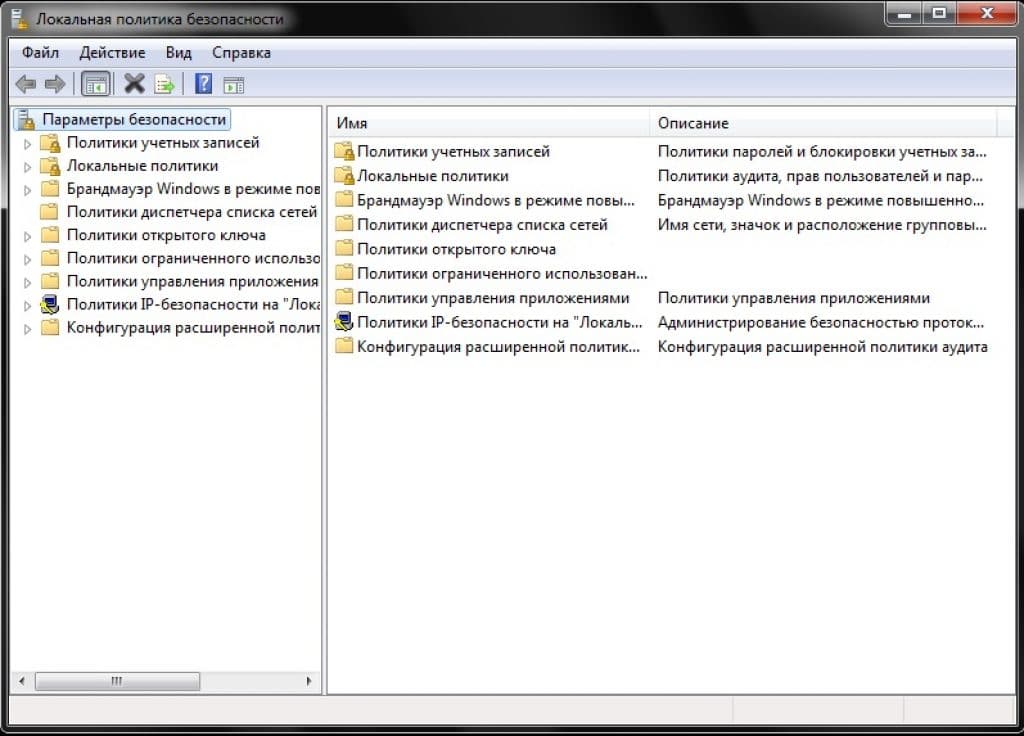
با دکمه سمت چپ ماوس روی آن کلیک کنید. موارد اضافی باز می شوند، مانند تصویر:

از منوی ظاهر شده، را انتخاب کنید "تنظیمات امنیتی"و همان دکمه سمت چپ را فشار دهید.
اگر همه چیز به درستی انجام شود، لیستی از وظایف در مقابل شما ظاهر می شود.
به دنبال یک رشته "خاموش کردن: پاک کردن فایل صفحه حافظه مجازی".
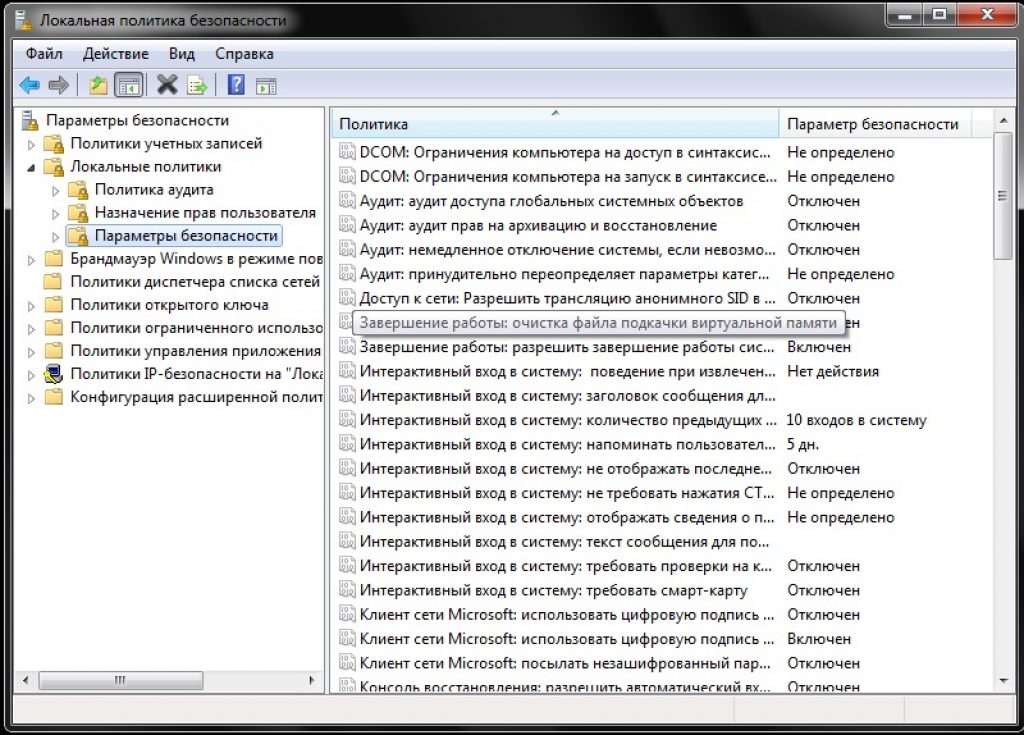
دوبار کلیک کنید تا باز شود.
تغییر وضعیت "قطع شده" بر "مشمول" و روی Apply کلیک کنید.

از این لحظه به بعد تغییراتی که ایجاد کرده اید اعمال خواهند شد.
پس از این مراحل، هر بار که کامپیوتر را خاموش می کنید، تعویض انجام می شود.
فقط پنج دقیقه زمان برد و بهره وری من قبلاً بهبود یافته است.
انتخاب محل فایل
عملکرد خاموش کردن نیز برای هر کاربری در دسترس است.
اگر نمی خواهید عملکرد خود را از دست بدهید و رم فیزیکی برای شما کافی است، این یک اقدام موجه است.
تعویض زمان زیادی می برد و برای برخی از کاربران قرار دادن رم اضافی بسیار آسان تر است.
اسلاتهای اضافی که RAM را افزایش میدهند تضمینی برای افزایش سرعت کار هستند و بهره وری را به میزان قابل توجهی افزایش دهد.بر این لحظهشما می توانید قطعات لازم را با قیمت های نسبتاً پایین پیدا کنید، که به هیچ وجه به کیف پول شما آسیبی نمی رساند.این امر به ویژه برای کامپیوترهای نسبتا ضعیف صادق است.
فایل پیجینگ به صورت زیر غیرفعال است:
در قسمت حافظه مجازی (نحوه دسترسی به آن در بالا نشان داده شده است)، یک تیک در کنار کتیبه قرار دهید "فایل تعویض وجود ندارد" .

می توانید حافظه مجازی مخفی مورد نیاز ما را در همان قسمت فعال کنید.
برای انجام این کار، علامت کادر را بردارید "فایل تعویض وجود ندارد" و آن را در مقابل قرار دهید "اندازه بر اساس انتخاب سیستم" .
در صورت تمایل می توانید با فعال کردن فیلد مقادیر خود را تعیین کنید "مشخص کردن اندازه" .
دقیقاً چه مقادیری برای شما بهینه خواهد بود در بالا توضیح داده شده است.
ویندوز - فایل صفحه
بهینه سازی فایل پیجینگ روی یک هارد
مایکروسافت فایل swap را به طور پیش فرض پویا کرده است، اما ما دریافتیم که بهترین عملکرد با یک فایل ثابت به دست می آید.
اگر دو یا چند دیسک سخت دارید، فایل swap را به یکی دیگر از دیسک سیستم منتقل کنید.
اما اگر فقط یک هارد دیسک وجود داشته باشد چه؟ این روش برای چنین مواردی مناسب است.
ابتدا باید "شکستن" HDD، ایجاد یک پارتیشن اضافی به اندازه 2-3 گیگابایت.
برای انجام این کار، می توانید از برنامه های خاصی مانند PartitionMagic (PowerQuest Corporation) استفاده کنید که به شما امکان می دهد دیسک را بدون از دست دادن داده ها پارتیشن بندی کنید.
البته می توانید از داخلی استفاده کنید برنامه ویندوز for - Fdisk، اما معایب زیادی دارد.
از جمله یک رابط نسبتا پیچیده، بنابراین برای مبتدیان آسان نخواهد بود.
توصیه ما این است که از PartitionMagic سریع و نسبتا راحت (PowerQuest Corporation) استفاده کنید.
ما به سادگی از الگوریتم مشخص شده پیروی می کنیم. برنامه را دانلود و نصب کنید.
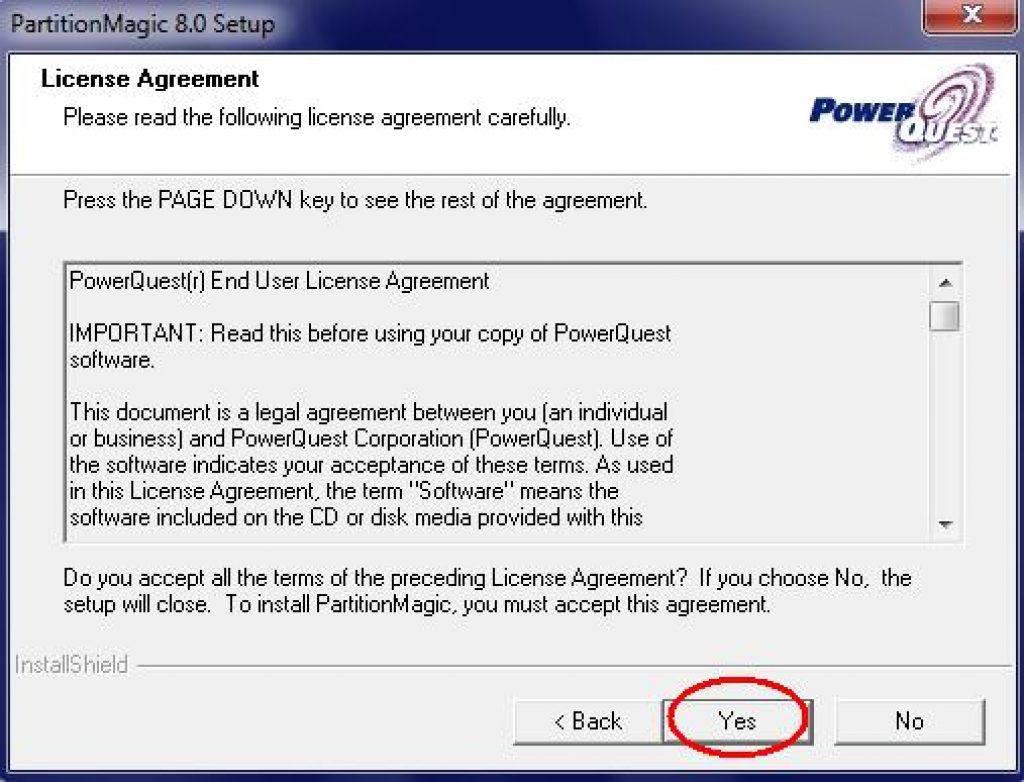
بیا بازش کنیم
در گوشه بالا سمت راست، کلیک چپ کرده و دیسک مورد نظر را انتخاب کنید (در این مورد، تنها یکی وجود دارد).

هر کاربر اغلب با حافظه کم کامپیوتر خود مواجه می شود. فضای کافی برای ذخیره مواد کار، دانلود فیلم وجود ندارد، رایانه با تنظیمات با کیفیت بالا بازی نمی کند، یخ می زند، اینترنت کند کار می کند، گذراندن وقت در رایانه غیرقابل تحمل است.
می توانید با افزایش میزان حافظه دسترسی تصادفی (RAM) عملکرد رایانه شخصی را افزایش دهید. چندین گزینه در مورد نحوه انجام این کار وجود دارد. یک راه حل عالی برای این مشکل خرید است کارت جدیدحافظه با فضای خالی کافی برای ذخیره. اما اگر وضعیت مالی شما به طور موقت این امکان را محدود می کند، بیایید روش های افزایش میزان رم بدون صرف هزینه را بررسی کنیم.
با استفاده از فایل صفحه سرعت رایانه خود را افزایش دهید و حافظه مجازی را افزایش دهید
هر چیزی که در RAM جا نمی شود در فایل صفحه روی هارد دیسک ذخیره می شود. به طور معمول، ویندوز به طور خودکار اندازه چنین حافظه پنهان مجازی را تعیین می کند، اما در صورت کمبود، می توان آن را افزایش داد. برای انجام این کار لازم نیست برنامه نویس باشید، فقط دستورالعمل های زیر را دنبال کنید:

برای فایل swap از دیسکی استفاده کنید که فضای خالی بیشتری دارد. درایو سیستم را برای این منظور انتخاب نکنید.
پیدا کردن محل پیکربندی کش مجازی و صفحه بندی در ویندوز 8 آسان است. توضیحات زیر را دنبال کنید:
- با استفاده از حروف کج، منو را باز کرده و روی «جستجو» کلیک کنید.
- در گوشه سمت راست نوار جستجو را مشاهده می کنید، عملکرد ویژگی های سیستم را در آن وارد کرده و Enter را فشار دهید.
- پنجره "Performance Options" ظاهر می شود؛ تب "Advanced" را پیدا کنید.
- در ستون "حافظه مجازی" روی دکمه "تغییر" کلیک کنید و از این پس همه کارها را مانند دستورالعمل های بالا انجام می دهیم.
افزایش حافظه نهان مجازی شما را از مشکلات کمبود رم نجات نمی دهد، بلکه فقط کمی سرعت کامپیوتر شما را افزایش می دهد.
افزایش رم با استفاده از درایو فلش
یک روش عالی برای ایجاد فضای رم اضافی برای کامپیوتر شما. اخیراً به لطف فناوری Ready Boost مایکروسافت ظاهر شد. افراد کمی به دلیل ناآگاهی نسبت به این نوآوری به این روش متوسل می شوند.
برنامه Ready Boost به شما این امکان را می دهد تا با استفاده از فضای خالی درایو فلش یا سایر دستگاه های ذخیره سازی خارجی (کارت SD، رم، رم را در رایانه خود افزایش دهید. درایو SSD) که نقش یک دستگاه کش اضافی حاوی اطلاعات را بازی می کنند.
افزایش OP با استفاده از برنامه Ready Boost الزامات خاص خود را دارد که اگر فلش کارت آنها را برآورده نکند، برنامه نصب نمی شود. الزامات اولیه:
- سرعت نوشتن 1.75 مگابایت بر ثانیه، بلوک های 512 کیلوبایتی.
- سرعت خواندن حداقل 2.5 مگابایت بر ثانیه، بلوک های 512 کیلوبایت.
- حداقل مکان آزادروی فلش درایو 256 مگابایتی.
با انتخاب یک درایو مناسب، می توانید شروع به اتصال عملکردی کنید که به شما امکان می دهد نه تنها اندازه حافظه پنهان را افزایش دهید، بلکه سرعت رایانه شخصی خود را نیز افزایش دهید. بیا شروع کنیم:
- درایو انتخاب شده را در کانکتور واحد سیستم قرار دهید و به منو بروید.
- در میان لیست درایوها، دستگاه متصل جدید (فلش درایو) را پیدا کنید، روی حروف کج کلیک کنید (راست کلیک کنید).
- در جدولی که ظاهر می شود، مورد "Properties" را پیدا کنید. بیایید فشار دهیم.
- در جدول جدید «Properties: Removable disk»، به دنبال خط Ready Boost بگردید، کادر را علامت بزنید، اندازه کش مورد نیاز را تنظیم کنید و با کلیک بر روی دکمه «OK»، اقدام را تأیید کنید.

سپس کمی صبر کنید تا سیستم تنظیمات پارامترهای به روز شده را تمام کند.
RAM را در تنظیمات بایوس افزایش دهید
اکثر نسخههای بایوس به شما اجازه میدهند تا مقدار RAM را به صورت دستی پیکربندی کنید. در BIOS، می توانید با کاهش زمان بندی، حافظه نهان را سرعت بخشید، اما پس از چنین دستکاری هایی باید سیستم را آزمایش کنید تا از نقص جلوگیری شود.
- ابتدا وارد بایوس می شویم. برای انجام این کار، در هنگام بوت شدن سیستم، یک کلید ترکیبی، اغلب Delete، F2 یا Ctrl-Alt-Esc را فشار دهید.
- در منوی برنامه BIOS، خط Video Ram یا بسته به برنامه، Shared Memory را جستجو کرده و روی آن کلیک کنید.
- در مرحله بعد، خط زمان خواندن DRAM را پیدا کنید و تعداد زمان بندی ها (چرخه ها) را در RAM کاهش دهید. چرخه های کمتر به معنای عملکرد بهتر سیستم است. کاهش بیش از حد بر عملکرد تجهیزات تأثیر منفی می گذارد، بنابراین زیاده روی نکنید.
- پس از انجام تغییرات در پیکربندی ذخیره سازی، تنظیمات را ذخیره کرده و از بایوس خارج شوید.
به یاد داشته باشید، افزایش RAM در بایوس ممکن است منجر به تغییراتی در تنظیمات دیگر شود.
افزایش ظرفیت با استفاده از ماژول های حافظه
این روش گسترش کش نیاز به سرمایه گذاری مالی کمی دارد، اما صد در صد موثر است.
مادربرد دارای چندین سلول برای نصب ماژول های حافظه است که به شما امکان می دهد نه یک، بلکه چندین برد را برای افزایش رم روی رایانه شخصی خود نصب کنید.
اگر از نظر مالی امکان خرید یک کارت حافظه بزرگ وجود ندارد، یک ماژول اضافی خریداری کنید و آن را در کنار رم موجود نصب کنید.
نصب ماژول ها یک راه موثر برای افزایش رم است، اما قبل از خرید باید مطمئن شوید که مادربردکانکتورهای رایگان و همچنین استانداردهایی که پشتیبانی می کند وجود دارد. انواع مختلفی از رم وجود دارد؛ اگر رم اشتباهی خریداری کنید، ماژول در کانکتور مادربرد قرار نمی گیرد. با شماره روی بردی که از قبل در مادربرد نصب شده است، می توانید از نوع رم رایانه شخصی مطلع شوید. کانکتور رایگان وجود ندارد، برد قدیمی را با یک جدید و بزرگتر جایگزین کنید.
تخته را با دقت نصب کنید تا چیزی نشکند. ماژول را تا زمانی که صدای کلیک مشخص را بشنوید، وارد کنید، به این معنی که به طور ایمن بسته شده است.
پس از آن، کامپیوتر خود را روشن کنید و داده های RAM را بررسی کنید. فضای ذخیره سازی بیشتری وجود دارد - همه چیز خوب پیش رفت، نه، سپس برق را خاموش کنید و دوباره امتحان کنید.
روش های بالا اندازه حافظه پنهان رایانه شما را افزایش می دهد و عملکرد آن را بهبود می بخشد. اما به یاد داشته باشید، تمام دستکاری های سیستم را با دقت و به آرامی انجام دهید تا از آسیب به رایانه شخصی جلوگیری کنید.
بنا به دلایلی کار نمی کند، اما به طور کلی تغییر اندازه فایل پیجینگ به نوعی روی عملکرد کامپیوتر تاثیر می گذارد، سایت شما در انجمن پیشنهاد شده است، من آن را اینجا خواندم، متوجه شدم که سوال به احتمال زیاد جالب نیست برای شما، اما من همچنان از شما کمک می خواهم
.فایل افزایش صفحه ویندوز 7
چرا سرگئی جالب نیست، اما بسیار جالب است؟ من حداکثر اطلاعات را در مورد فایل پیجینگ به شما می دهم و شما می توانید آنچه را که نیاز دارید انتخاب کنید. که درفایل افزایش صفحه ویندوز 7در برخی موارد لازم است و همچنین آن را از دیسک سیستم به دیگری منتقل کنید.
تعویض فایل یا حافظه مجازی و همچنین فایل swap ایجاد می شود برای افزایش مقدار RAM موجود در حال پیش رفت عملکرد ویندوز 7 به طور فعال از رم فیزیکی استفاده می کند؛ زمانی که آن را ناکافی می کند، سیستم عامل به فایل صفحه بندی که روی هارد دیسک ایجاد کرده است اشاره می کند که همیشه فرمت دارد. pagefile.sys ، از آن به عنوان حافظه مجازی گم شده استفاده می کند. و در صورت لزوم، همیشه به این فایل مراجعه می کند و داده هایی را که در RAM قرار نمی گیرند در آن ذخیره می کند.
- نکته: به طور پیش فرض، خود ویندوز 7 اندازه فایل پیجینگ را انتخاب می کند و روی دیسک با قرار می گیرد سیستم عامل، اما بهتر است اگر فایل پیجینگ روی پارتیشن ویندوز 7 قرار نگیرد، این کار باعث بهبود عملکرد می شود. همچنین در پایان مقاله یک مثال با تصاویر دقیقاً وجود دارد هنگام خاموش شدن، ویژگی پاکسازی فایل صفحه بندی را فعال کنید.
برای رایانه شما، حداقل اندازه فایل پیجینگ یا حافظه مجازی باید برابر با مقدار رم فیزیکی شما باشد و حداکثر آن باید دو برابر بزرگتر باشد. مثلا کامپیوتر من 2 گیگ رم داره یعنی حداقل حجم فایل پیجینگ 2 گیگ و حداکثر 4 گیگ دقیقا مثل عکس اسکرین شات میشه .
- توجه: همچنین این نظر وجود دارد که اندازه فایل صفحه بندی باید دقیقاً تعریف شود، یعنی ثابت (اولیه و حداکثر اندازهدر چنین شرایطی، در معرض تکه تکه شدن نخواهد بود، به این معنی که نمیتواند سرعت بارگذاری ویندوز 7 را کاهش دهد. با یک فایل صفحهبندی پویا، برای جلوگیری از افت عملکرد، باید آن را فعال کنید. عملکرد پاک کردن فایل پیجینگ در زمان خاموش شدن در تنظیمات سیستم، شخصاً فکر میکنم این کار سرعت زیادی را افزایش نمیدهد، و همچنین یکپارچهسازی مداوم فایل swap (در ادامه مطلب، همه اسکرین شاتها در زیر آورده شدهاند).
- دوستان اخیرا رم مقرون به صرفه شده است و اگر ویندوز 7 (8) 64 بیتی نصب کرده اید و در واحد سیستم 8 گیگابایت رم نصب شده است، سپس توصیه می کنم اندازه فایل پیجینگ را تنظیم کنید با انتخاب سیستم. بسیاری ممکن است مخالفت کنند و پیشنهاد کنند که فایل صفحه به طور کامل حذف شود، زیرا 8 گیگابایت رم فیزیکی کافی است. من شخصاً به شما توصیه می کنم آزمایش کنید و اگر فکر می کنید که ویندوز شما بدون فایل صفحه سریعتر اجرا می شود، کادر را در تنظیمات حافظه مجازی علامت بزنید. فایل مبادله ای وجود ندارد.
در ویندوز 7، می توانید یک فایل پیجینگ روی چندین دیسک به طور همزمان ایجاد کنید، اماافزایش بهره وریمنجر نخواهد شد آیا فایل sop در معرض تکه تکه شدن است؟ و این را می پرسند، اگر اندازه آن ثابت باشد و تغییر نکند، پاسخی ندارد، یعنی اندازه مشخصی از فایل پیجینگ را مشخص کرده اید، اسکرین شات ها در زیر آورده شده است.
که در فایل افزایش صفحه ویندوز 7و همچنین می توانید آن را به صورت زیر به هر Volume دیگری انتقال دهید.
شروع کنید ->روی آیکون کلیک راست کنیدکامپیوتر و TV Properties، سپس-> را انتخاب کنید تنظیمات پیشرفته سیستم.
تب پیشرفته -> اقدامات و گزینه های سریع



و به کادر محاوره ای Virtual Memory بروید.

بعد، می بینیم که فایل پیجینگ در درایو سیستم ما (C:) قرار دارد، اجازه دهید آن را به عنوان مثال به درایو (E): منتقل کنیم، اما ابتدا فایل پیجینگ را از درایو (C:) حذف کنید. درایو (C:) را انتخاب کنید، سپس کادر را علامت بزنید فایل مبادله ای وجود نداردو روی Set کلیک کنید. ممکن است این هشدار ظاهر شود، روی Yes کلیک کنید.

در این کادر محاوره ای، درایو (E:) را انتخاب کنید، کادر Specify size را علامت بزنید، اندازه اولیه باید با اندازه RAM فیزیکی شما مطابقت داشته باشد، حداکثر اندازه باید دو برابر بزرگتر باشد و روی دکمه Set کلیک کنید.
